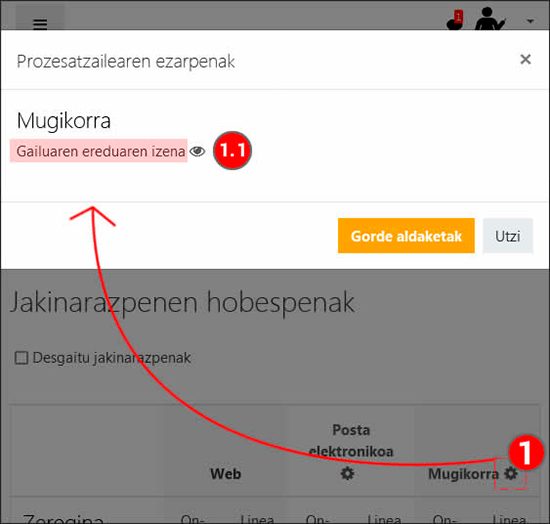VOLVER
FOROS-MENSAJES-NOTIFICACIONES-Notificaciones
Jakinarazpenak
Jakinarazpenak hainbat bidetatik transmititzen diren komunikazioak dira (jakinarazpen-panela, posta elektronikoa, mugikorraren aplikazioa), gertaera jakin bat gertatzen denean, hala nola zeregin baten kalifikazioa, harpidetza duen foro bateko mezua edo mezu pertsonal bat.
Jakinarazpen baten bidalketak bi mailatan ezarri behar da: 1) jarduera-moduluaren konfigurazioa (adibidez, zeregina edo foroa) eta 2) erabiltzaile bakoitzak markatutako lehentasunak. Hurrengo irudian jakinarazpenen funtzionamendu orokorraren eskema bat agertzen da.
Lehenengo mailan, “Jarduera eta tresnen konfigurazioa” (1), irakasleek jakinarazpenak sortzea ezar dezakete, jardueran hautatutako konfigurazioaren arabera. Adibidez, foro batean bidalitako mezuek jakinarazpen bat sortuko dute harpidetza-aukera aktibatuta dagoenean eta ikasleek zeregin batean entrega baieztatzeko mezu bat jaso dezaketenean (1.2). Bigarren maila batean, “Erabiltzaileak finkatutako aukerak” (2), erabiltzaile bakoitzak, “Mezuen hobespenak” (2.1) eta “Jakinarazpenen hobespenak” (2.2) ataletan, zein jakinarazpen jaso nahi dituen eta zein kanalen bidez jaso nahi dituen ezar dezake (3): erabiltzailearen menuaren ezkerraldean dagoen jakinarazpenen ikonoa (3.1), posta elektronikoa (3.2) eta mugikorraren aplikazioa. (3.3). Aplikazioaren bidez jakinarazpenak jasotzeko, beharrezkoa de aplikazioa Android edo IOS gailu batean instalatuta ezatea eta LDAP kontuarekin identifikatzea.
Gainera, "Foroekin lotutako erabiltzaile-hobespenak" atalean azaldu den bezala, "Posta elektroniko bidez laburpen-mezuak jasotzeko modua” atalean hautatutako aukerak zehaztuko du mezu bakoitzeko jakinarazpen bat edo eguneko laburpen bat jasotzen den.

Jakinarazpenen hobespenak
Lehentasun horiek konfiguratzeko, zabaldu “Erabiltzailearen menua”, sakatu “Aukerak” (1) eta, hurrengo orrialdean, “Jakinarazpenen hobespenak” (2).
Orri honetan gertaeren zerrenda bat dago (2.1). Gertaera horietako bakoitzerako, "On-line" eta "Lineaz kanpo" (2.2) egoerei dagozkien jakinarazpenak aktiba/desaktiba daitezke, eta hiru kanal daude: "Web" (3), "Posta elektronikoa" (4) eta "Mugikorra" (5).
“Posta elektronikoaren” (4) konfigurazio-ikonoa sakatuz gero, profilean jakinarazpenetarako agertzen denaren ordezko helbide elektroniko bat ezar daiteke, “Bidali posta elektroniko bidezko jakinarazpenak hona” eremuan (4.1). "Mugikorra" (5) kanalaren konfigurazio-ikonoa sakatzean, laster-leiho batek lotutako gailurik dagoen adierazten du. Irudiaren kasuan, ez dago lotutako gailurik (5.1).

Mugikorraren aplikazioa eta erregistroa
Deskargatu aplikazioa https://download.moodle.org/mobile helbidean edo "Moodle" bilatu dagokion aplikazioak deskargatzeko zerbitzuan.
Aplikazioa instalatu ondoren, sartu "Zure gunea" (1) eremuan egela.ehu.eus edo egelapi.ehu.eus helbideen URLa. Nahi den hizkuntza hauta daiteke "konfigurazioa" menuan (1.1). Eskuliburu hau egitean, eGela iradokizun gisa (1.2) agertzen da, baina ez eGelaPI. Jarraian, sartu zure UPV/EHUko LDAP kontua identifikatzeko (2).
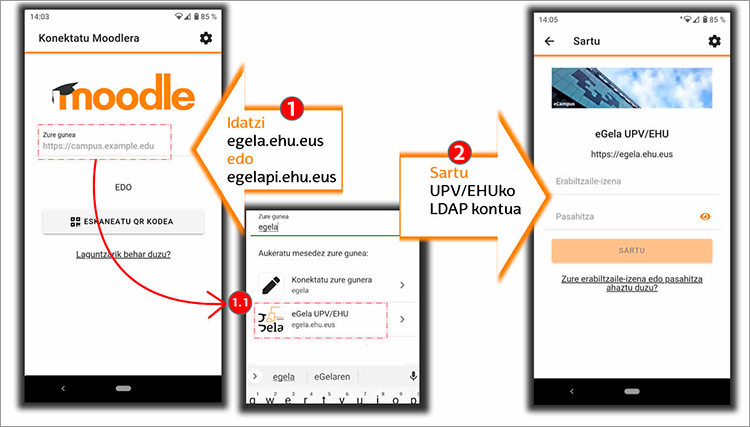
Kredentzialak sartu ondoren eta saioa ixten ez den bitartean, plataformaren jakinarazpenak gailura bidaliko dira eta bertan ezarritako konfigurazioaren arabera erakutsiko dira. "Aukerak" > "Jakinarazpen hobespenak" atalean "Mugikorra" kanalaren konfigurazioa ikonoa sakatuz gero (1), konektatutako gailuaren edo gailuen modeloaren izena ikusi ahal izango da (1.1).